Lỗi “The File or Directory is Corrupted and Unreadable” là một lỗi phổ biến trên máy tính Windows. Lỗi này có thể khiến bạn không thể truy cập dữ liệu trên ổ cứng ngoài hoặc ổ cứng trong của máy tính. Bài viết này của sẽ hướng dẫn bạn cách sửa lỗi “The File or Directory is Corrupted and Unreadable” trên máy tính Windows.
Mục lục
Nguyên nhân gây ra lỗi “The File or Directory is Corrupted and Unreadable”
Có một số nguyên nhân có thể gây ra lỗi “The File or Directory is Corrupted and Unreadable”, bao gồm:
– Ổ cứng bị ngắt kết nối không an toàn
– Ổ cứng bị nhiễm phần mềm độc hại
– Ổ cứng bị hư hỏng về mặt vật lý
– MFT hoặc FAT bị hỏng
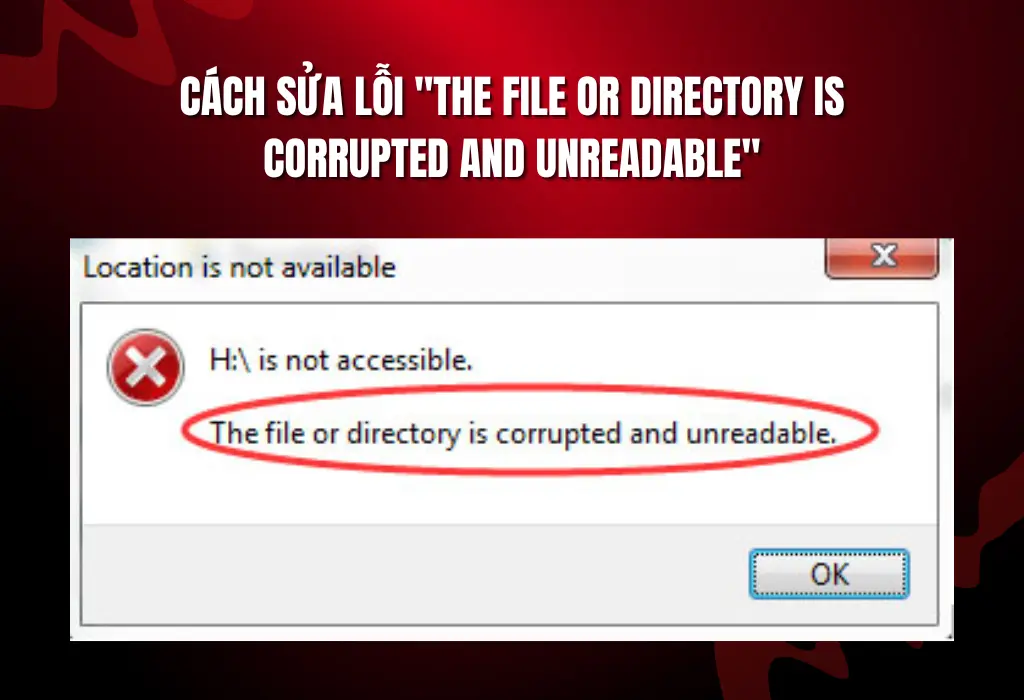
Cách sửa lỗi “The File or Directory is Corrupted and Unreadable”
Khởi động lại máy tính
Việc khởi động lại máy tính có khả năng giải quyết các lỗi tạm thời, trong đó có lỗi “The File or Directory is Corrupted and Unreadable”. Khi bạn gặp phải thông báo lỗi này trên máy tính Windows của mình, một cách đơn giản và hiệu quả là thử khởi động lại máy tính. Việc này có thể giúp làm mới lại hệ thống, đặc biệt khi gặp phải những vấn đề nhỏ liên quan đến truy cập vào các tập tin và thư mục.
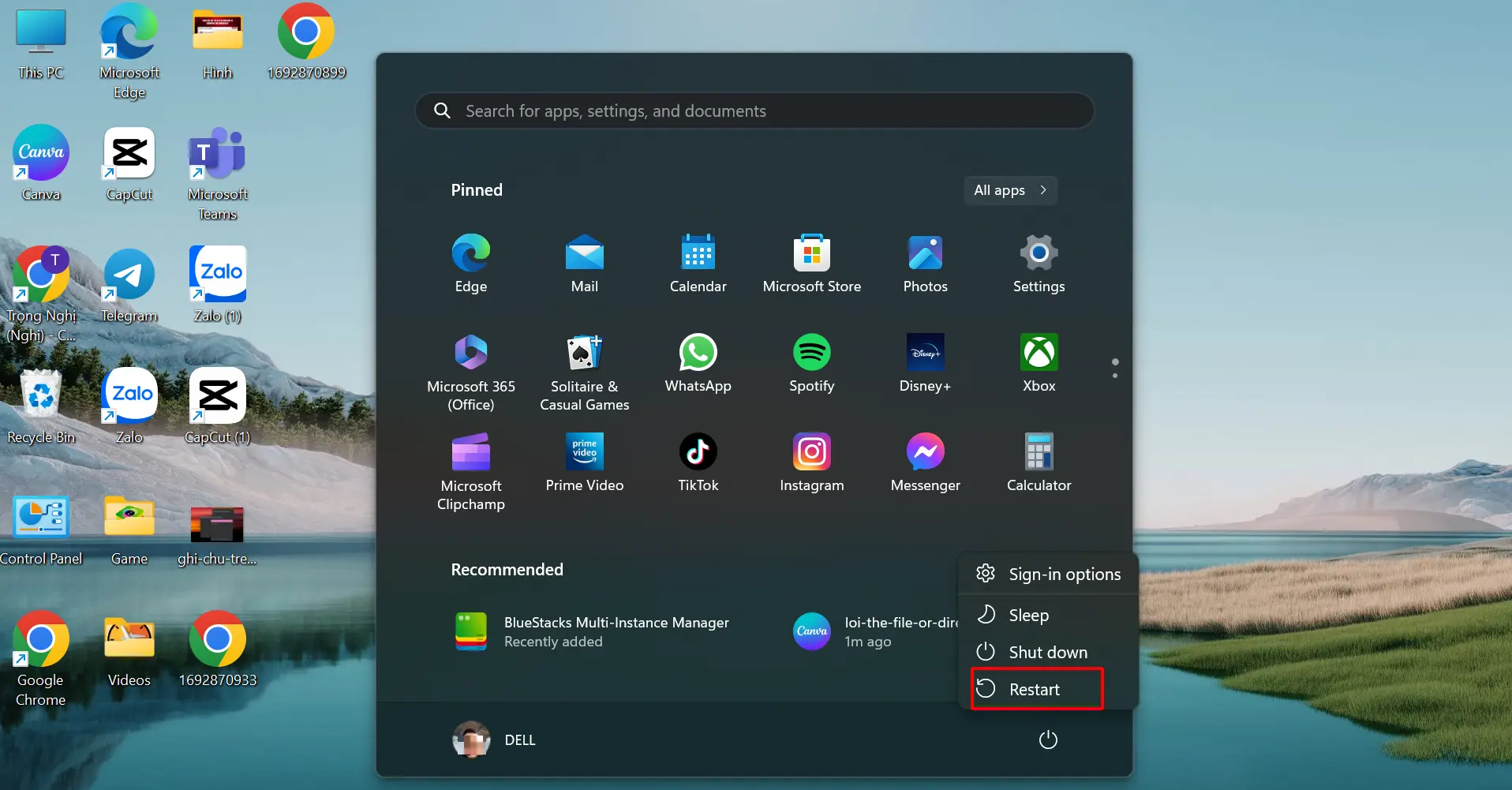
Chạy lệnh chkdsk
Lệnh chkdsk là một công cụ tích hợp của Windows giúp kiểm tra và sửa chữa các lỗi ổ cứng. Để chạy lệnh chkdsk, bạn thực hiện như sau:
– Mở Command Prompt với quyền admin.
– Nhập lệnh sau vào Command Prompt:
chkdsk /r [ký tự ổ đĩa]
– Ví dụ, nếu ổ cứng ngoài của bạn có ký tự ổ đĩa là “E“, bạn sẽ nhập lệnh sau:
chkdsk /r E:
– Chạy lệnh chkdsk có thể mất vài phút.
Quét ổ cứng bằng chương trình diệt virus
Nếu lỗi “The File or Directory is Corrupted and Unreadable” là do , bạn có thể thử quét ổ cứng bằng chương trình diệt virus. Đảm bảo phần mềm diệt virus của bạn đã được cập nhật và chọn một ứng dụng đáng tin cậy như Windows Defender, Bitdefender, hay Kaspersky. Thực hiện quét toàn bộ ổ cứng để xác định và loại bỏ bất kỳ phần mềm độc hại nào. Sau khi quét xong, làm theo hướng dẫn của chương trình để xử lý mối nguy hiểm tìm thấy.
Tham khảo: 10 Cách nhận biết laptop có virus đơn giản nhất ngay tại nhà
Thay đổi vị trí của file
Nếu bạn gặp sự cố khi cố gắng mở một tập tin hoặc thư mục cụ thể và gặp lỗi “The File or Directory is Corrupted and Unreadable”, một cách để khắc phục là thử thay đổi vị trí của tập tin hoặc thư mục đó. Hãy sao chép nó đến một vị trí khác trên ổ cứng hoặc thậm chí trên một thiết bị lưu trữ khác. Sau đó, thử mở tập tin hoặc thư mục từ vị trí mới để kiểm tra xem liệu lỗi vẫn tiếp tục xuất hiện hay không. Việc này có thể giúp loại bỏ vấn đề về vị trí hoặc kết nối ban đầu và khôi phục khả năng truy cập vào dữ liệu của bạn.
Đặt một ký tự ổ mới
Đặt một ký tự ổ mới cho ổ cứng có thể giúp giải quyết lỗi “The File or Directory is Corrupted and Unreadable”. Để đặt một ký tự ổ mới, bạn thực hiện như sau:
– Nhấn Win + R để khởi chạy hộp thoại Run.
– Nhập diskmgmt.msc và nhấp vào OK.
– Mở Disk Management.
– Nhấp chuột phải vào ổ cứng cần đặt ký tự ổ mới và chọn Change Drive Letter and Paths.
– Trong cửa sổ Change Drive Letter and Paths, chọn Assign the following drive letter và chọn một ký tự ổ mới từ menu drop-down.
– Nhấp vào OK.
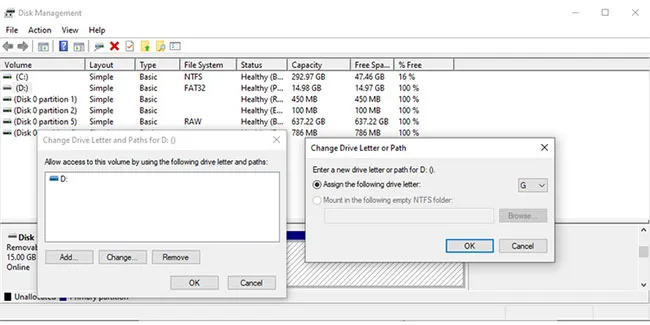
Chạy công cụ Windows Memory Diagnostic
Có khả năng lỗi “The File or Directory is Corrupted and Unreadable” là do vấn đề về bộ nhớ. Để kiểm tra vấn đề về bộ nhớ, bạn có thể chạy công cụ Windows Memory Diagnostic. Sau đó nhấn Restart now để khởi động lại máy và kiểm tra lại xem còn lỗi không.
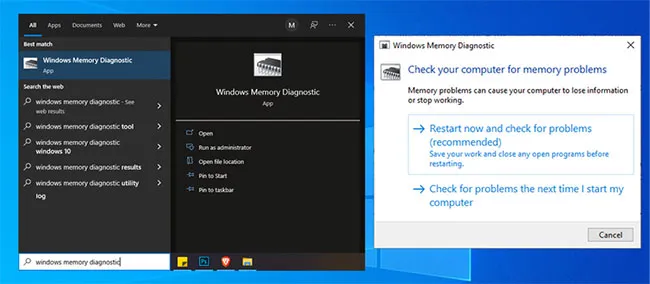
Sử dụng công cụ Startup Repair
Công cụ Startup Repair có khả năng giúp khắc phục các lỗi hệ thống có thể gây ra thông báo lỗi “The File or Directory is Corrupted and Unreadable”. Khi bạn gặp phải lỗi này trên máy tính Windows của mình, thử sử dụng công cụ Startup Repair để kiểm tra và sửa chữa các vấn đề hệ thống có thể ảnh hưởng đến khả năng truy cập vào các tập tin và thư mục. Công cụ này có khả năng phát hiện và khắc phục một số lỗi cơ bản của hệ điều hành, giúp bạn khôi phục trạng thái bình thường và tiếp tục sử dụng máy tính một cách hiệu quả. Để sử dụng công cụ này bạn nhấn phím Windows + I để khởi chạy Settings và tới phần Update & security > Recovery > Restart now.
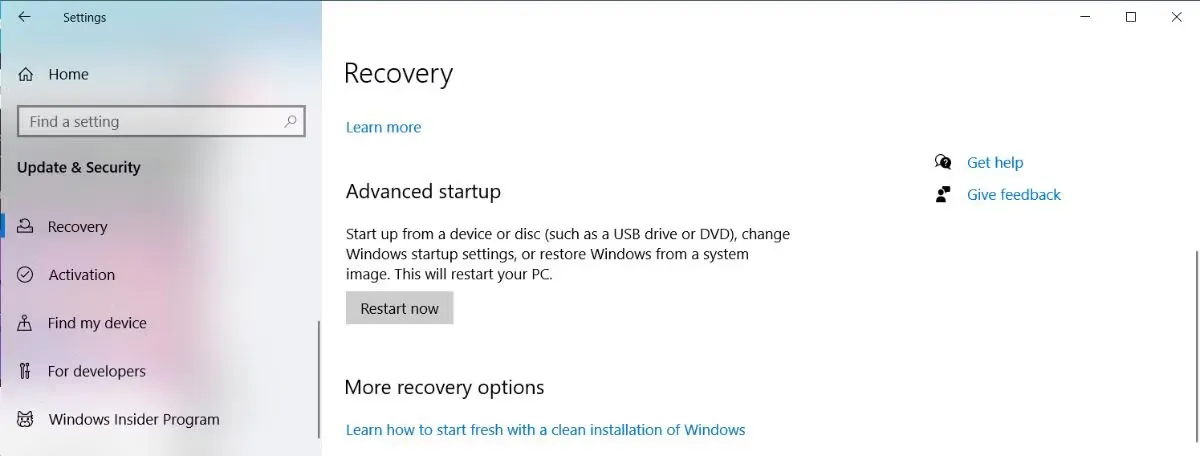
Tiếp theo, chọn Troubleshoot > Advanced options. Cuối cùng, nhấp vào tùy chọn Startup Repair để Windows tự tìm kiếm và sửa lỗi cho máy tính cảu bạn.
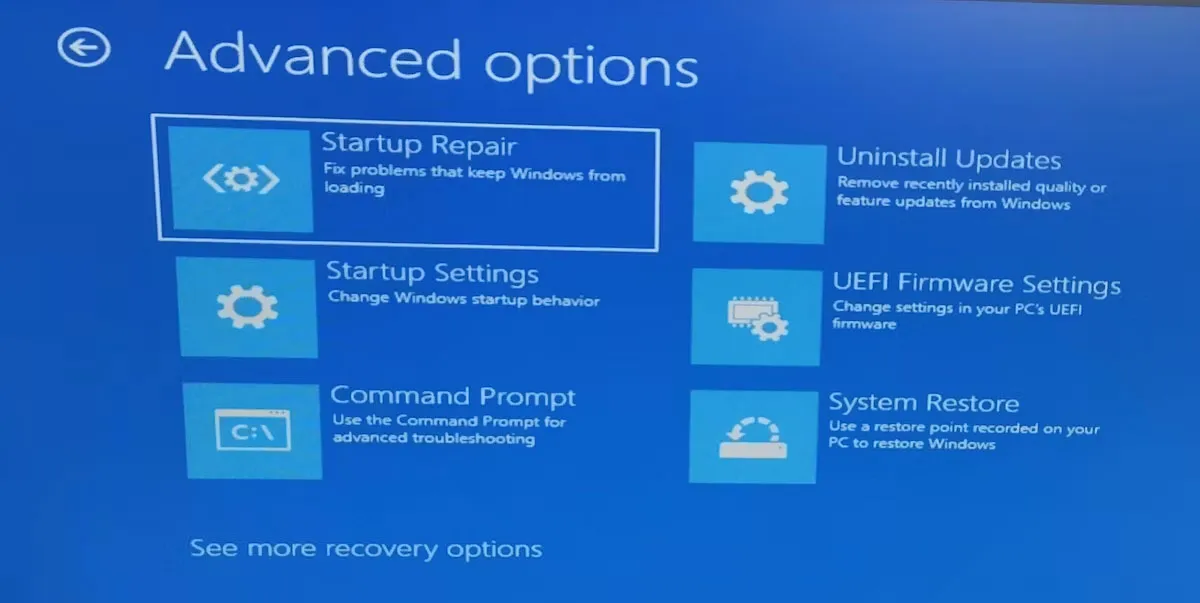
Format ổ cứng
Việc định dạng sẽ đồng nghĩa với việc xoá toàn bộ dữ liệu có trên ổ cứng. Điều này có thể là một giải pháp cần thiết khi các phương pháp khác không khắc phục được tình trạng lỗi và bạn cần đảm bảo rằng dữ liệu đã được sao lưu hoặc khôi phục trước khi thực hiện việc này. Trước khi quyết định định dạng, hãy xem xét kỹ và đảm bảo bạn đã sao lưu toàn bộ thông tin quan trọng từ ổ cứng. Để kiểm tra ổ cứng trước khi định dạng, bạn có thể sử dụng các công cụ kiểm tra ổ cứng để đảm bảo rằng không có vấn đề về phần cứng gây ra sự cố.
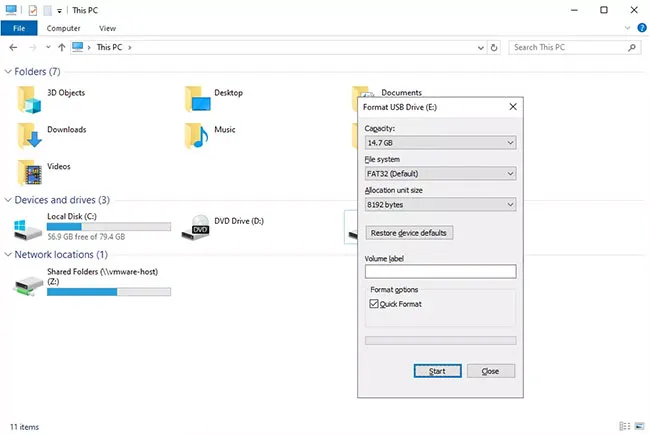
Kết luận
Lỗi “The File or Directory is Corrupted and Unreadable” thật sự gây ra nhiều phiền toái. Tuy nhiên, đừng lo lắng, với những hướng dẫn chi tiết và cách thực hiện đã được trình bày, bạn có thể tự tin khắc phục lỗi này và khôi phục lại dữ liệu của mình một cách hiệu quả.
